QQ实名注册修改全攻略:轻松掌握实名认证信息的注销与更改
2024-01-29
设置及远程访问IP摄像机的步骤与注意事项
在进行IP摄像机设置之前,请确保已阅读并理解随设备提供的初始设置指南。此步骤对于确保设备正常工作至关重要。
本地接入设置
在将摄像机接入互联网之前,需先进行本地接入设置。具体设置步骤可参考随机附带的技术文档。完成本地设置后,您就可以开始进行网络摄像机的远程访问配置了。
远程访问配置
在进行远程访问配置之前,建议您先与网络管理员取得联系,确保您具备进行摄像机远程访问配置的适当权限。
端口转发配置
要让网络摄像机接入互联网,您需要配置端口转发。端口转发允许您远程访问网络摄像机所连接的网络端口。进行此配置时,请参阅随机附带的说明文档,了解需要转发的具体端口。
获取路由器IP地址
为了配置路由器端口转发,您需要知道网络摄像机所连接路由器的IP地址。您可以通过咨询相关网络管理人员或使用Windows命令提示符获取此IP地址信息。在命令提示符窗口中输入“ipconfig /all”命令,记录下路由器的IP地址,该地址也被称为默认网关。例如,路由器的IP地址可能是192.168.0.1。
访问网络路由器
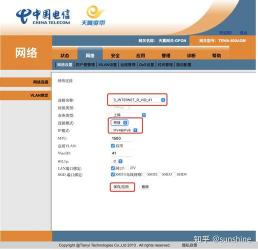
在浏览器中输入您获得的路由器IP地址,例如192.168.0.1,以访问路由器并进行端口转发的配置。请注意,具体步骤可能因路由器品牌和型号而有所不同。因此,建议您参考路由器制造商提供的指南以获取更详细的资料。
配置路由器转发端口
在路由器中,找到并进入进行端口转发配置的部分。输入网络摄像机的本地地址,该地址将被当做与端口连接的唯一地址而进行转发。如果您的IP网络摄像机要求转发多个端口以使用所有功能,您可能还需要进行额外的配置。另外,您还需要选择所使用的协议,通常是UDP、TCP或两者都选。大多数情况下,两种协议都会使用。完成设置后,点击“应用”保存配置。
通过互联网访问IP网络摄像机
完成路由器端口转发配置后,您就可以通过互联网访问网络摄像机了。在远程位置测试访问网络摄像机以确保配置正确。通常,您需要输入公共IP地址(需从您的ISP获取)来访问网络摄像机。如果不知道公共IP地址,将无法从外部网络访问摄像机。因为专用IP地址只能在摄像机连接的局域网中看到,不能在互联网上被看到。根据摄像机的不同,可能还需要在地址栏中输入特定的端口号(例如800)。如果设备不使用80端口出于安全考虑,您可能需要输入完整的IP地址和使用的端口号(例如http://69.159.228.4:800)。现在,您应该能够从任何远程位置通过互联网毫无问题地访问网络摄像机了。
免责声明:本站所有作品图文均由用户自行上传分享,仅供网友学习交流。若您的权利被侵害,请联系我们
标签:ip摄像机
相关文章
2024-01-29
2024-01-29
2024-01-29
2024-01-29
2024-01-28
2024-01-28
2024-01-28
2024-01-28
2024-01-28
2024-01-28
2024-01-28
2024-01-28
2024-01-28
2024-01-28
2024-01-28
站长推荐
煎黄花鱼的家常做法:轻松制作香脆金黄的美味佳肴
酿豆腐泡:简单又美味的家常菜肴
蜂蜜柠檬茶:自制健康美味饮品
家常面条做法大全:轻松烹饪美味的家常面条
沙姜鸡的做法:美味诱人的家常菜肴
简单易上手的pasta做法:美味又健康的意面制作指南
轻松制作高颜值镜面蛋糕,让你的甜品更加梦幻诱人!
白灼基围虾:鲜嫩美味,营养满分
熘肉段的制作:东北经典美食的完美复刻
牛奶炖香菇:简单又美味的甜品制作教程
盐焗鸡蛋:家常美味,轻松制作
牙签肉的制作秘诀:家常做法,轻松享受美味
如何制作香卤熏鱼:马鲛鱼与醇厚卤汁的完美结合
砂锅豆腐:暖心暖胃的家常美味
虾酱空心菜:家常餐桌上的美味传奇